修復:Windows 上的“類未註冊”錯誤
已發表: 2023-05-16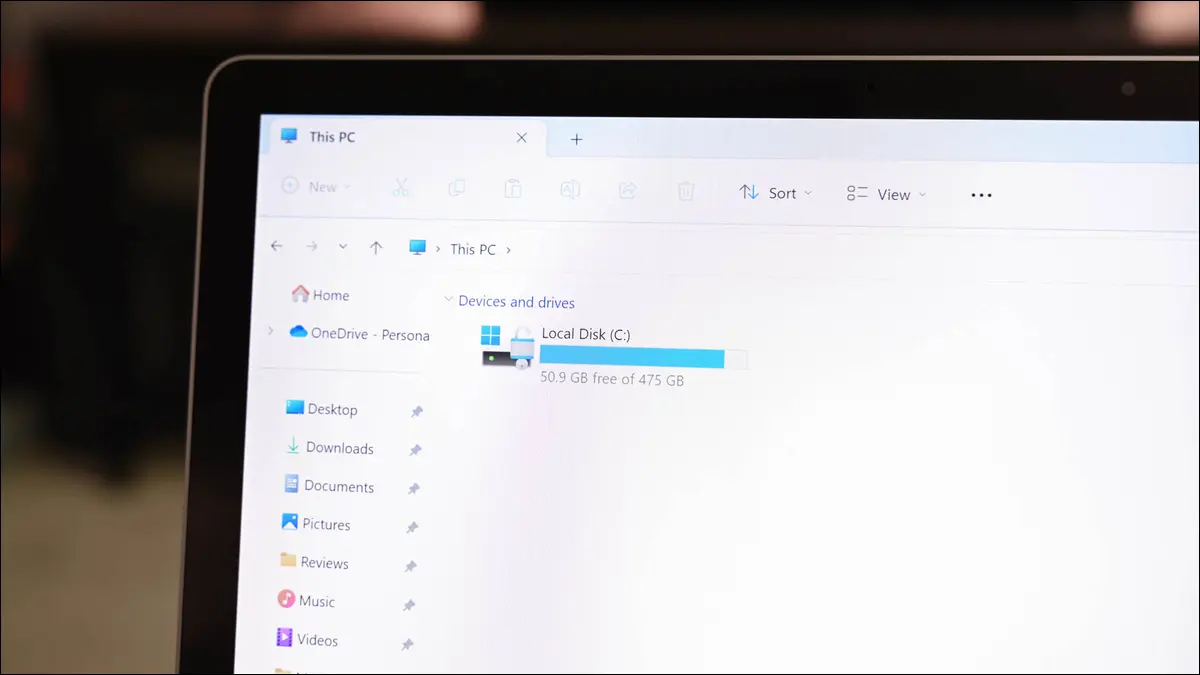
在 Windows 10 或 Windows 11 PC 上啟動文件資源管理器或其他應用程序時出現“類未註冊”錯誤? 這是一條模糊且令人沮喪的錯誤消息,但我們提供了多種修復方法,您可以嘗試解決該問題。
什麼是“類未註冊”錯誤?
如何解決“類未註冊”錯誤?
強制關閉並重新打開文件資源管理器
重新註冊所有 DLL 文件
重置 Windows 的默認應用程序
重新註冊您的 Microsoft Store 應用
修復或重新安裝 Microsoft Visual C++ Redistributable
修復 Windows 損壞的文件
使用系統還原
什麼是“類未註冊”錯誤?
當您嘗試在您的 PC 上啟動應用程序時,會出現 Windows 的“類未註冊”錯誤。 該錯誤不會讓您通過消息屏幕,從而阻止您使用您的應用程序。
此問題可能有多種原因。 其中一些原因是文件資源管理器遇到故障、損壞的系統文件、未註冊的 DLL 文件、損壞的 Microsoft Visual C++ Redistributable 程序包等等。
如何解決“類未註冊”錯誤?
由於不清楚導致問題的原因,您將不得不嘗試一些可能的修復來解決您的問題。 以下方法修復了可能導致“類未註冊”錯誤的基礎項目,因此從上到下按照這些方法進行操作,您的問題應該可以得到解決。
強制關閉並重新打開文件資源管理器
解決問題的一種方法是強制關閉文件資源管理器,然後重新打開它。 這樣做可以修復此文件管理器的許多小故障,並且非常容易做到這一點。
要開始,請右鍵單擊“開始”菜單圖標並選擇“任務管理器”。 在“任務管理器”窗口中,右鍵單擊“Windows 資源管理器”並選擇“重新啟動”。
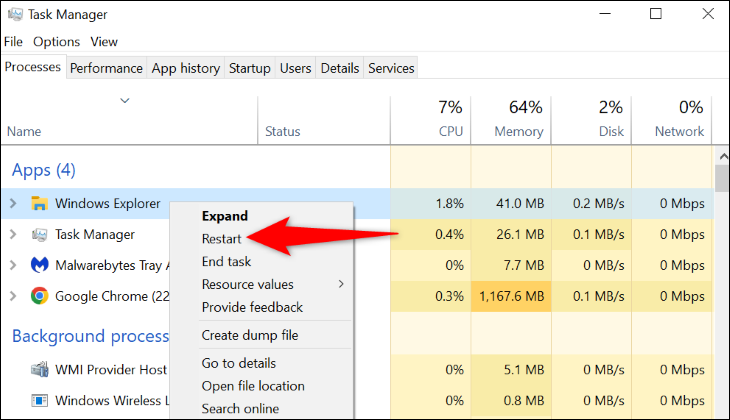
文件資源管理器將關閉,然後立即重新打開。
重新註冊所有 DLL 文件
您的應用程序可能想要使用未在您的系統中註冊的 DLL 文件。 在這種情況下,重新註冊存儲在您 PC 上的所有 DLL 文件可能會解決您的問題。
為此,首先,打開“開始”菜單並找到“命令提示符”。 在右側,選擇“以管理員身份運行”。 然後,在“用戶帳戶控制”提示中,選擇“是”。
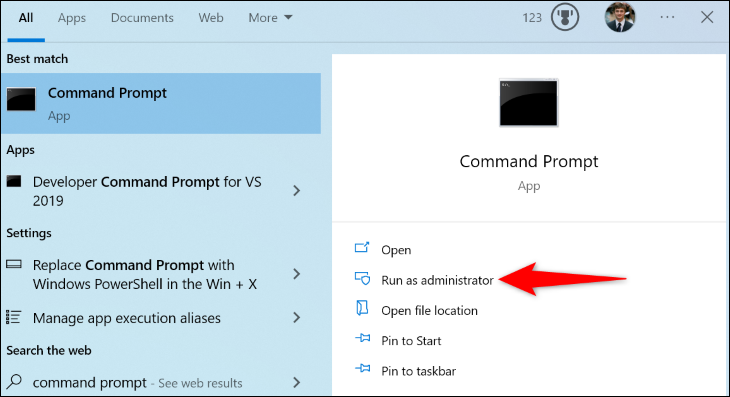
在命令提示符窗口中,鍵入以下命令並按 Enter:
對於 (*.dll) 中的 %1 執行 regsvr32 /s %1
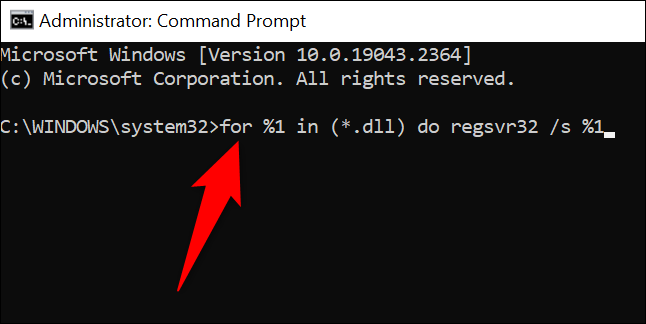
允許命令提示符重新註冊所有 DLL 文件。 然後您就可以啟動您的應用程序了。
相關:什麼是 DLL 文件,為什麼我的 PC 中缺少一個文件?
重置 Windows 的默認應用程序
如果啟動文件資源管理器時出現“類未註冊”錯誤,則一個或多個默認應用程序可能會導致問題。 在這種情況下,重置所有默認應用程序,您的問題可能會得到解決。
要重置 Windows 11 上的默認應用程序,請進入設置 > 應用程序 > 默認應用程序。 在“重置所有默認應用程序”旁邊,單擊“重置”,然後在提示中選擇“確定”。
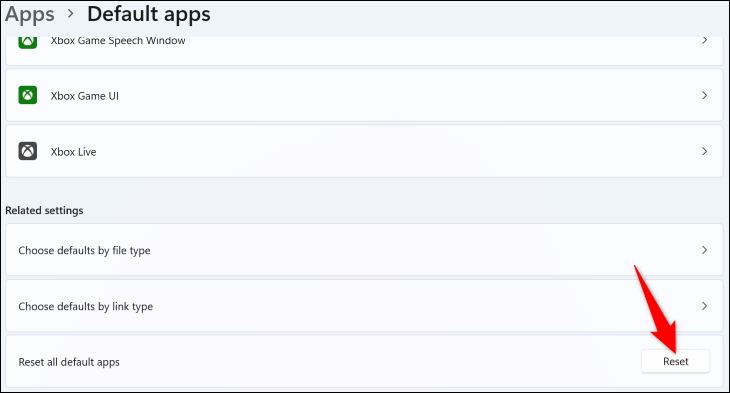
在 Windows 10 上,轉到“設置”>“應用”>“默認應用”。 在這裡,在“重置為 Microsoft 推薦的默認值”部分下,單擊“重置”。
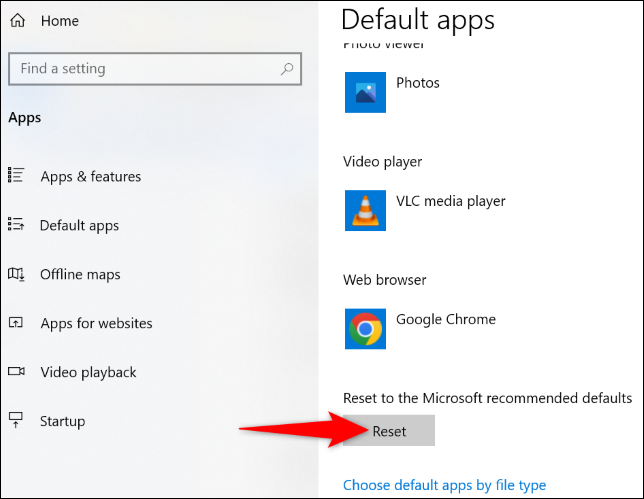
嘗試啟動文件資源管理器(使用 Windows+E),它應該可以工作。
重新註冊您的 Microsoft Store 應用
如果您在打開 Microsoft Store 應用時遇到“類未註冊”錯誤,請重新安裝並重新註冊您的 Microsoft Store 應用以解決您的問題。 這樣做有助於解決商店應用的許多問題。

為此,請打開“開始”菜單,找到“PowerShell”,然後選擇“以管理員身份運行”。 在“用戶帳戶控制”提示中,選擇“是”。
在 PowerShell 中,鍵入以下命令並按 Enter。 此命令會為您電腦上的所有用戶重新註冊所有應用商店應用。
獲取 AppxPackage -allusers | foreach {Add-AppxPackage -register "$($_.InstallLocation)\appxmanifest.xml" -DisableDevelopmentMode} 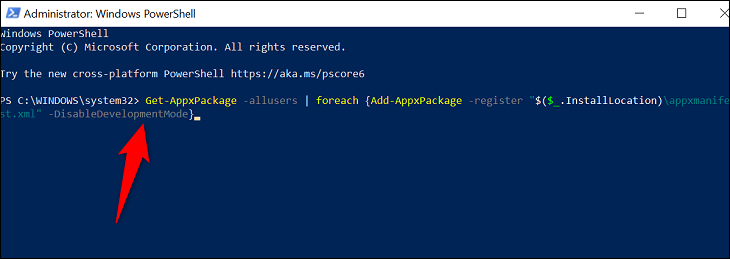
重新註冊您的應用程序後,重新啟動您的電腦,然後啟動所需的應用商店應用程序。
修復或重新安裝 Microsoft Visual C++ Redistributable
Microsoft 的 Visual C++ Redistributable 包負責確保您可以啟動和使用您的應用程序。 這些軟件包中的一個或多個可能已在您的系統上損壞,從而阻止您啟動您的應用程序。
在這種情況下,請嘗試修復這些包。 如果這不起作用,請卸載並重新安裝軟件包,這將解決您的問題。
為此,請打開 PC 上的控制面板並選擇“卸載程序”。
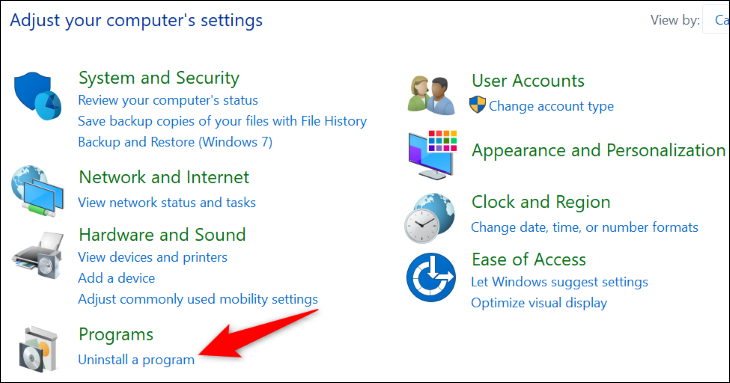
在列表中查找並選擇一個 Microsoft Visual C++ Redistributable 包。 然後,在頂部,單擊“更改”。
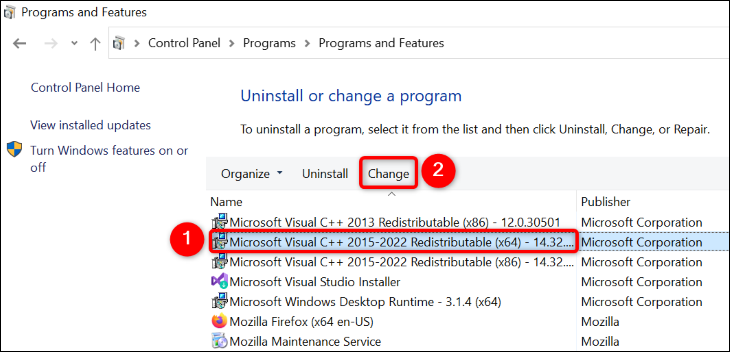
在打開的窗口中,選擇“修復”。
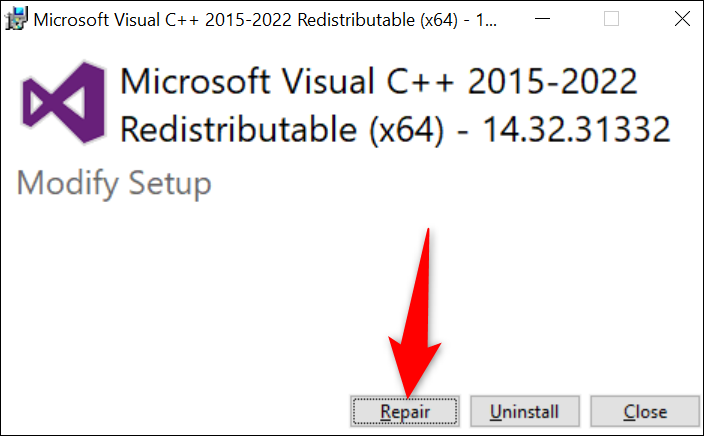
按照屏幕上顯示的說明修復包裹。 您必須為列表中的每個包執行此操作。 完成後,嘗試啟動您的應用程序。
如果您的應用程序繼續顯示相同的錯誤,則在您選擇“修復”的窗口中,選擇“卸載”以卸載您的程序包。 對列表中的所有包執行此操作。 然後,前往 Microsoft Visual C++ Redistributable 站點並下載並安裝全新的軟件包。
修復 Windows 損壞的文件
Windows 的核心文件可能已損壞,從而導致您的 PC 出現故障。 許多問題,如病毒和惡意應用程序,都可能導致這些文件損壞。
在這種情況下,請使用 PC 的內置 SFC(系統文件檢查器)工具查找並修復所有損壞的文件。 該工具從命令提示符窗口運行,它會自動檢測並修復所有損壞的系統文件。
要使用它,首先,打開“開始”菜單,找到“命令提示符”,然後選擇“以管理員身份運行”。 在“用戶帳戶控制”提示中,選擇“是”。
在命令提示符窗口中,輸入以下命令並按 Enter。 此命令下載所需的文件以修復損壞的文件。
DISM.exe /Online /Cleanup-image /Restorehealth
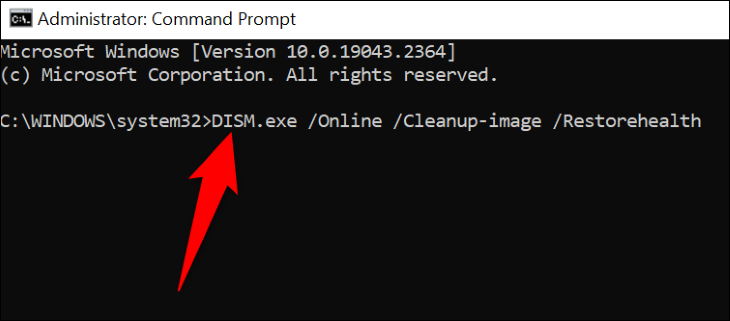
上述命令運行完畢後,鍵入以下命令並按 Enter 開始修復損壞的文件:
證監會/掃描
修復損壞的文件後,重新啟動您的 PC,然後啟動您的應用程序。
使用系統還原
Windows 的系統還原實用程序允許您撤消對 PC 所做的更改,修復由這些更改引起的任何問題。 該工具基本上可以將您的 PC 恢復到過去的某個時間點,撤消您可能對計算機所做的任何修改。
要使用它,請打開“開始”菜單,找到“恢復”,然後選擇它。
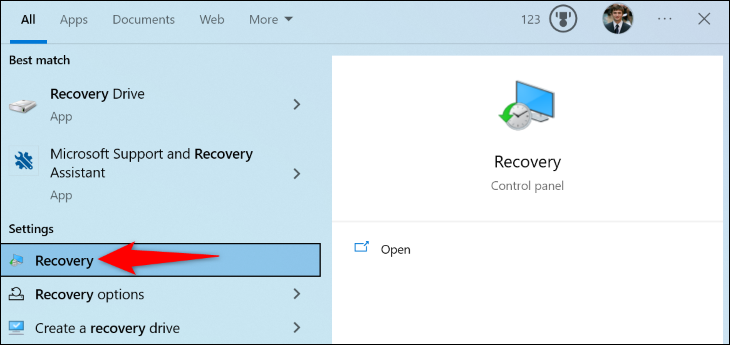
在下一頁上,選擇“打開系統還原”。
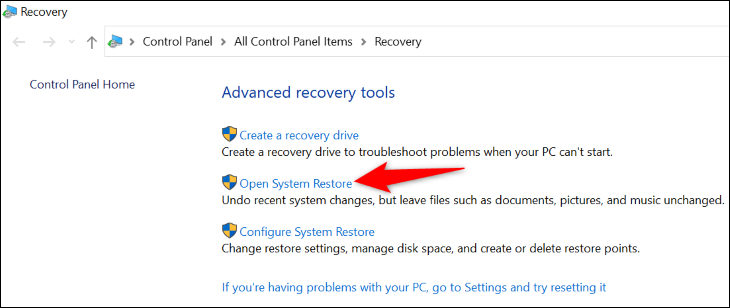
在系統還原的第一頁上,選擇“下一步”。 在接下來的屏幕上,選擇列表中最新的還原點,然後選擇“下一步”。
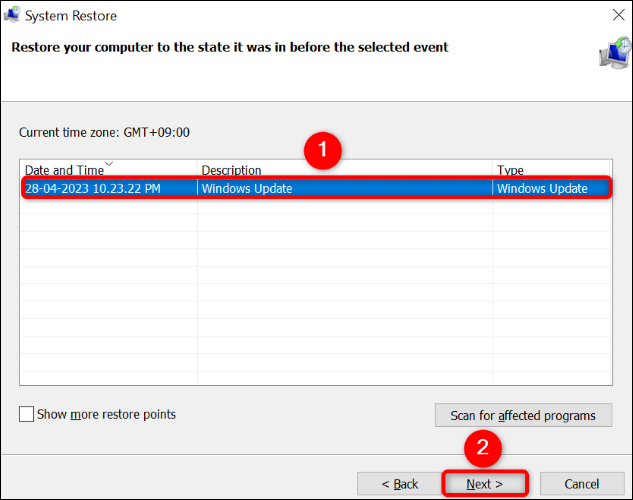
選擇“完成”,Windows 將開始恢復您的電腦。 完成後,啟動您想要的應用程序,您的問題可能會得到解決。
這就是您在 Windows PC 上解決“類未註冊”錯誤的方法。 再次享受使用您喜愛的應用程序的樂趣!
相關:如何使用 Windows 啟動修復工具修復啟動問題
